Como corrigir o erro JavaScript (0) no Windows 11/10
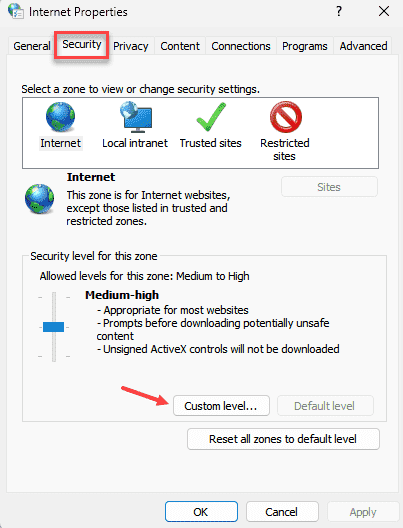
- 3784
- 228
- Wendell Legros
Houve relatos de que um O erro é visto ao acessar páginas da web na internet. Depois que esse erro é levantado, o usuário é impedido de abrir a página da web em seu navegador. Basicamente, esse erro está relacionado ao navegador e, por sua vez, você não pode acessar a página da web específica. Os usuários enfrentaram esse erro apenas em determinadas páginas da web e não em todas.
Ao ver o erro, podemos dizer que ele está relacionado à instalação Java presente em seu computador. É um fato conhecido que as páginas da web se tornam interativas com o uso de JavaScript. Então, isso pode ser um problema com o JavaScript usado pelo navegador da web.
Se esse problema estiver irritando você enquanto tenta acessar uma página da web específica, siga em frente e leia este artigo. Neste artigo, você encontrará algumas soluções que podem ser usadas para resolver o erro JavaScript: void (0).
Índice
- Corrigir 1 - Verifique se o script de applets java está ativado
- Fix 2 - Ative JavaScript no navegador
- Corrigir 3 - Recarregar o site ignorando o cache
- Fix 4 - Limpe os biscoitos do navegador e o cache
- Corrigir 5 - Verifique se o Java está instalado corretamente
Corrigir 1 - Verifique se o script de applets java está ativado
1 - Pressione janelas e R chave para abrir a corrida.
2 -Type Inetcpl.Cpl nele e clique OK.
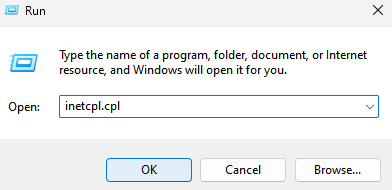
3 - Agora, clique em Segurança Aba.
4 - Agora, clique em Nível personalizado botão
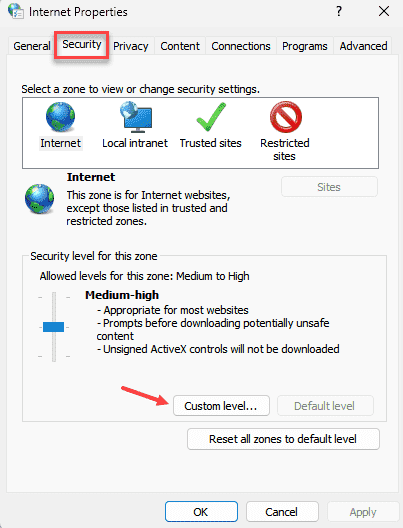
5 - Certifique -se de Script de applets java é habilitado
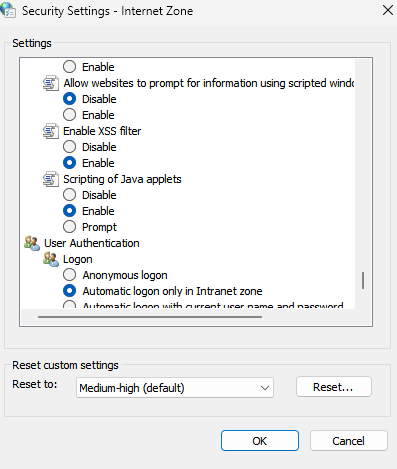
Fix 2 - Ative JavaScript no navegador
Google Chrome
1. Abra o Google Chrome.
2. Tipo Chrome: // Configurações/privacidade abrir Segurança e privacidade.

3. Clique em Configurações do site aqui.
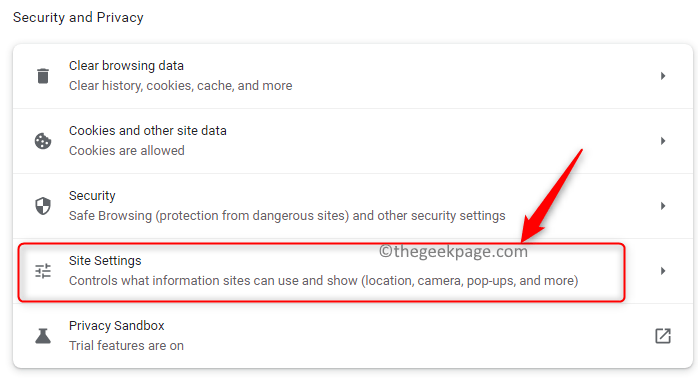
4. Role para baixo para localizar o Contente seção.
5. Abaixo de JavaScript entrada você verá Os sites podem usar JavaScript exibido.
6. Se for não habilitado, Em seguida, clique em JavaScript.
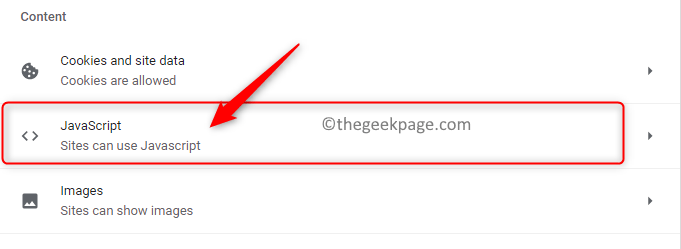
7. Selecione a opção sob Comportamento padrão.
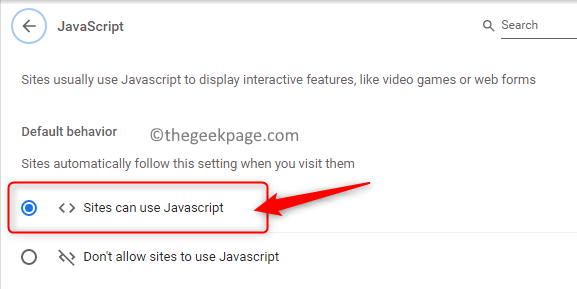
8. Verifique se o erro foi resolvido.
Microsoft borda
1. Abra o Microsoft Edge.
2. Tipo borda: // Configurações/conteúdo Na barra de endereço.

3. Isso abre o Configurações página para Cookies e permissões de site.
4. No lado direito, procure Todas as permissões sob Permissões do site.
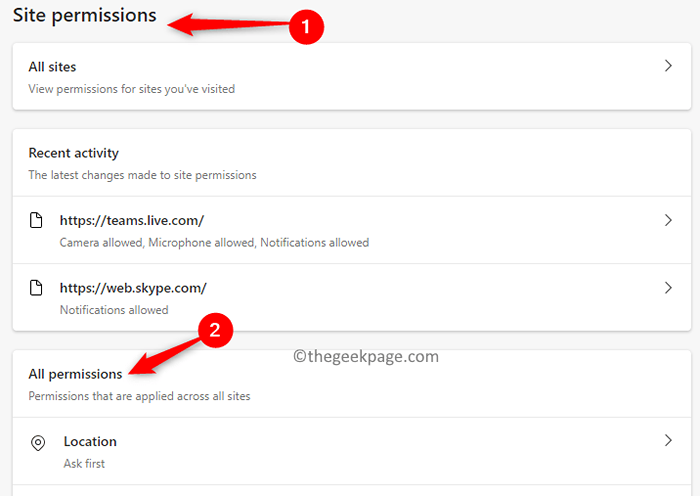
5. Selecione os JavaScript item aqui.
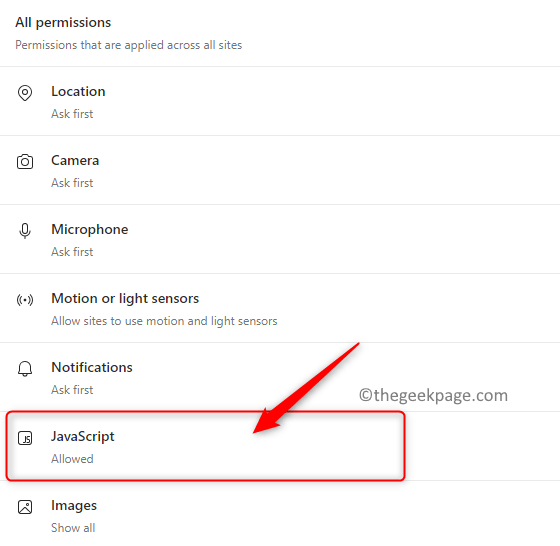
6. Ligar Permitir (recomendado) No menu JavaScript.
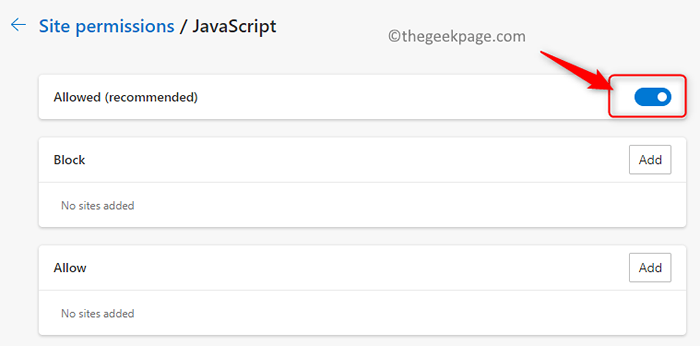
7. Reiniciar o navegador e verifique se o problema é resolvido.
Raposa de fogo
1. Lançar o Mozilla Firefox.
2. Tipo Sobre: Config na barra de endereço e atingido Digitar.
3. Aceite o risco e continue .
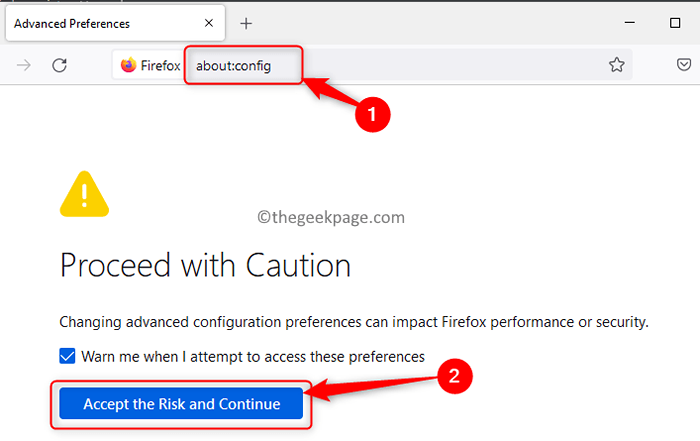
4. No Preferências avançadas página, tipo JavaScript.habilitado .
5. Você verá a opção rotulada .habilitado junto com um alternar.
6. Clique no alternar para habilitar JavaScript. Uma vez ativado, você deve ver verdadeiro Na coluna de valor.
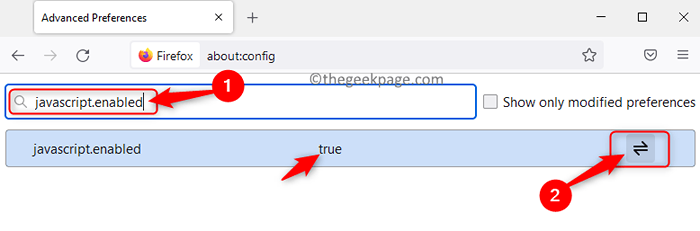
7. Reiniciar o navegador depois que JavaScript é ativado. Verifique se o erro ainda existe ou não.
Corrigir 3 - Recarregar o site ignorando o cache
Uma correção é tentar recarregar o site ignorando o cache para atualizar arquivos corrompidos ou desatualizados.
Ctrl + F5 Combinação de chaves. Mudança chave e clique no Recarregue esta página/atualização botão no navegador.
Verifique se você pode superar o erro JavaScript Void (0).
Fix 4 - Limpe os biscoitos do navegador e o cache
Google Chrome
1. Open Chrome.
2. Tipo Chrome: // Settings/ClearbrowserData na barra de endereço e atingido Digitar.

3. Vou ao Avançado aba.
4. Certifique -se de selecionar Tempo todo no Intervalo de tempo.
5. Além das outras opções, verificar a caixa ao lado de “Cookies e outros dados do site” e “Imagens e arquivos em cache”.
6. Em seguida, clique em Apagar os dados.
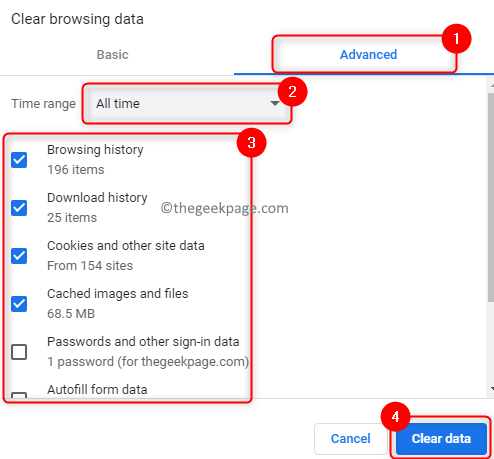
7. Reiniciar Chrome e verifique se você pode acessar o site sem o erro.
Raposa de fogo
1. Firefox aberto.
2. Tipo Sobre: Preferências na barra de navegação e atinge Digitar.
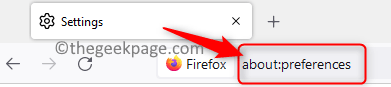
3. Selecione os Privacidade & Segurança guia no painel esquerdo.
4. Localize o Cookies e dados do site seção.
5. Clique no Apagar os dados… botão.
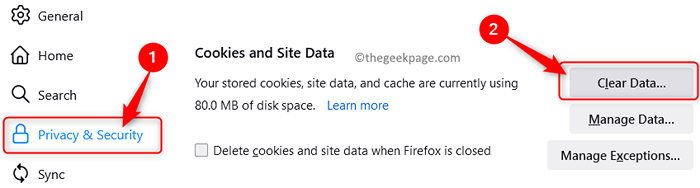
6. Aqui, verificar a caixa ao lado das opções “Cookies e dados do site” e “Conteúdo da web em cache”.
7. Em seguida, clique no Claro botão.
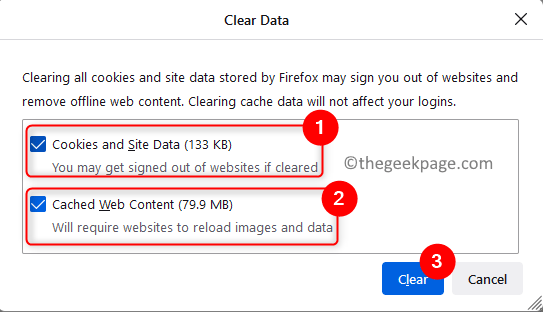
8. Reiniciar seu navegador e verifique se o erro é corrigido.
Microsoft borda
1. Borda aberta.
2. Tipo borda: // Configurações/privacidade Na barra de endereço.

3. Você agora estará no Configurações de privacidade, pesquisa e serviços página.
4. No lado direito, clique em Escolha o que limpar botão sob o Dados claros de navegação seção.
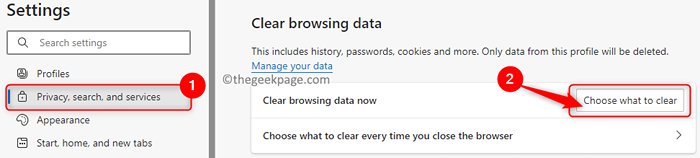
5. Verificar “Imagens e arquivos em cache” e “Cookies e outros dados do site”.
6. Clique no Limpe Agora botão.
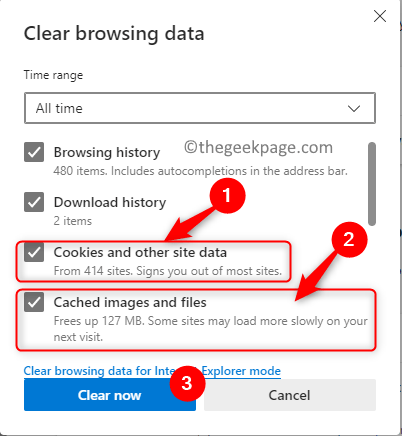
7. Reiniciar .
Corrigir 5 - Verifique se o Java está instalado corretamente
. Se não estiver presente, instale -o. No caso, Java já está instalado, então você precisa desinstalar e reinstalá -lo novamente.
1. Imprensa Windows e r Combinação de chave para abrir Correr.
2. Tipo MS-Settings: AppsFeatures e acertar Digitar Para abrir o Configurações de aplicativos e recursos página.
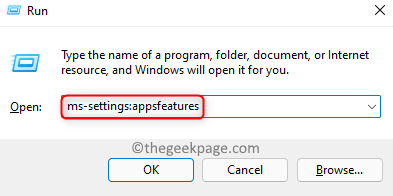
3. Procure a instalação do Java aqui digitando Java na caixa de texto abaixo do Aplicativo lista.
4. Se Java estiver presente, clique em três pontos verticais associado a ele e escolha Desinstalar.
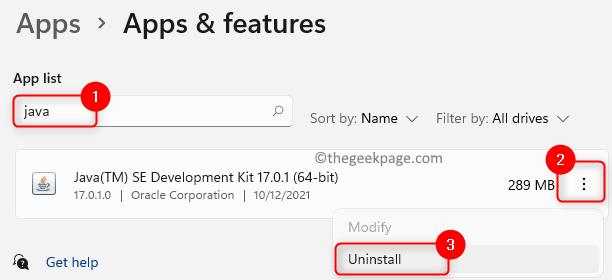
5. Clique em Desinstalar novamente para confirmar o processo.
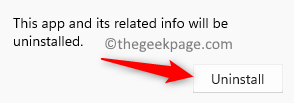
6. Reinstalar Java, conforme indicado no artigo.
7. .
8. Reiniciar Seu PC.
Tente acessar a página da web para verificar se isso ajuda a corrigir o erro.
Obrigado pela leitura.
Agora você poderá navegar na página da web de sua escolha sem a JavaScript: Void (0) erro. Esperamos que este artigo tenha sido útil para resolver esse problema para você. Deixe -nos saber a solução que funcionou para você nos comentários abaixo.
- « Como corrigir problemas de impressão no navegador Firefox
- Como corrigir o lançador Upllay não está lançando a edição no Windows 11/10 »

